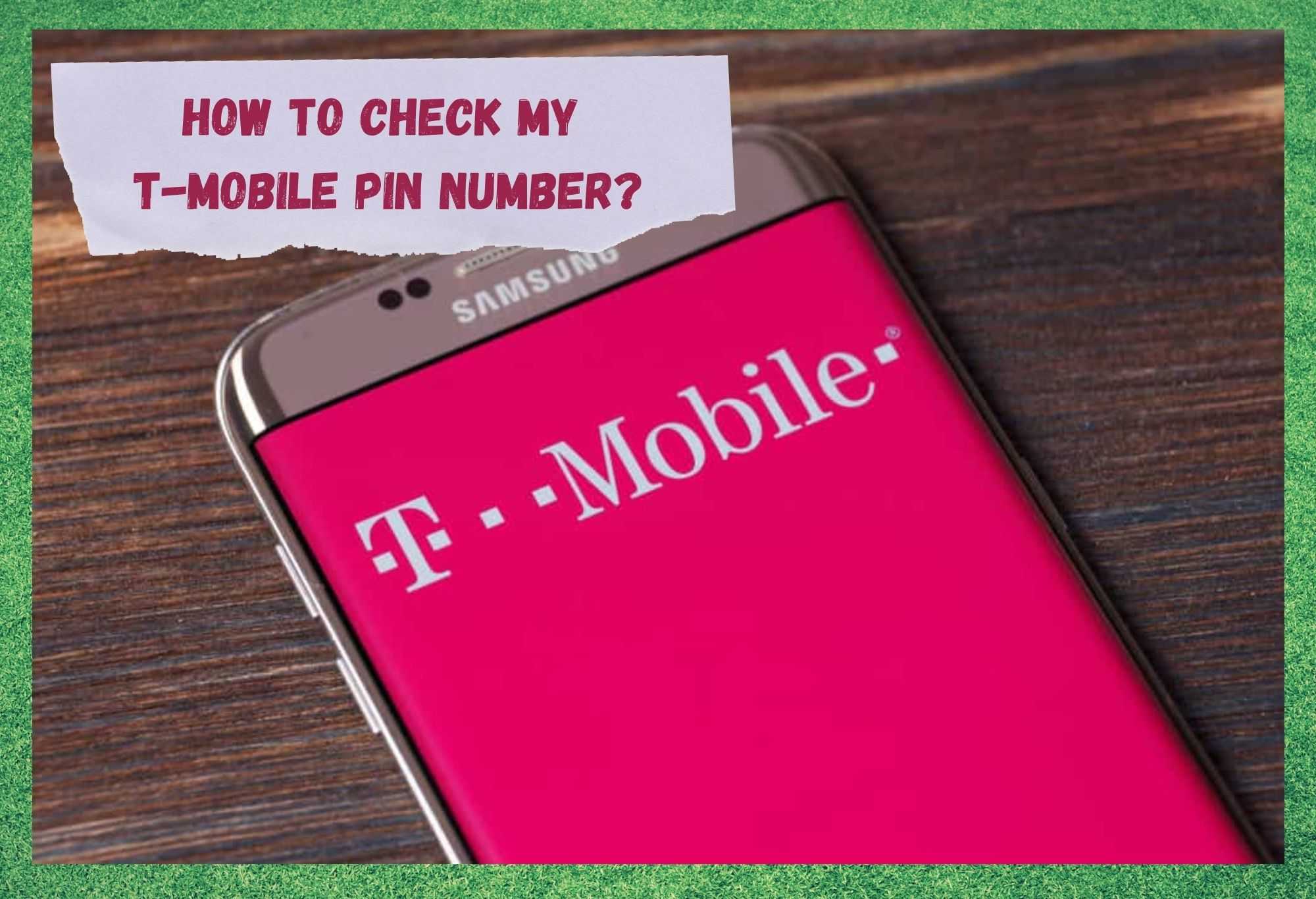Inhaltsverzeichnis
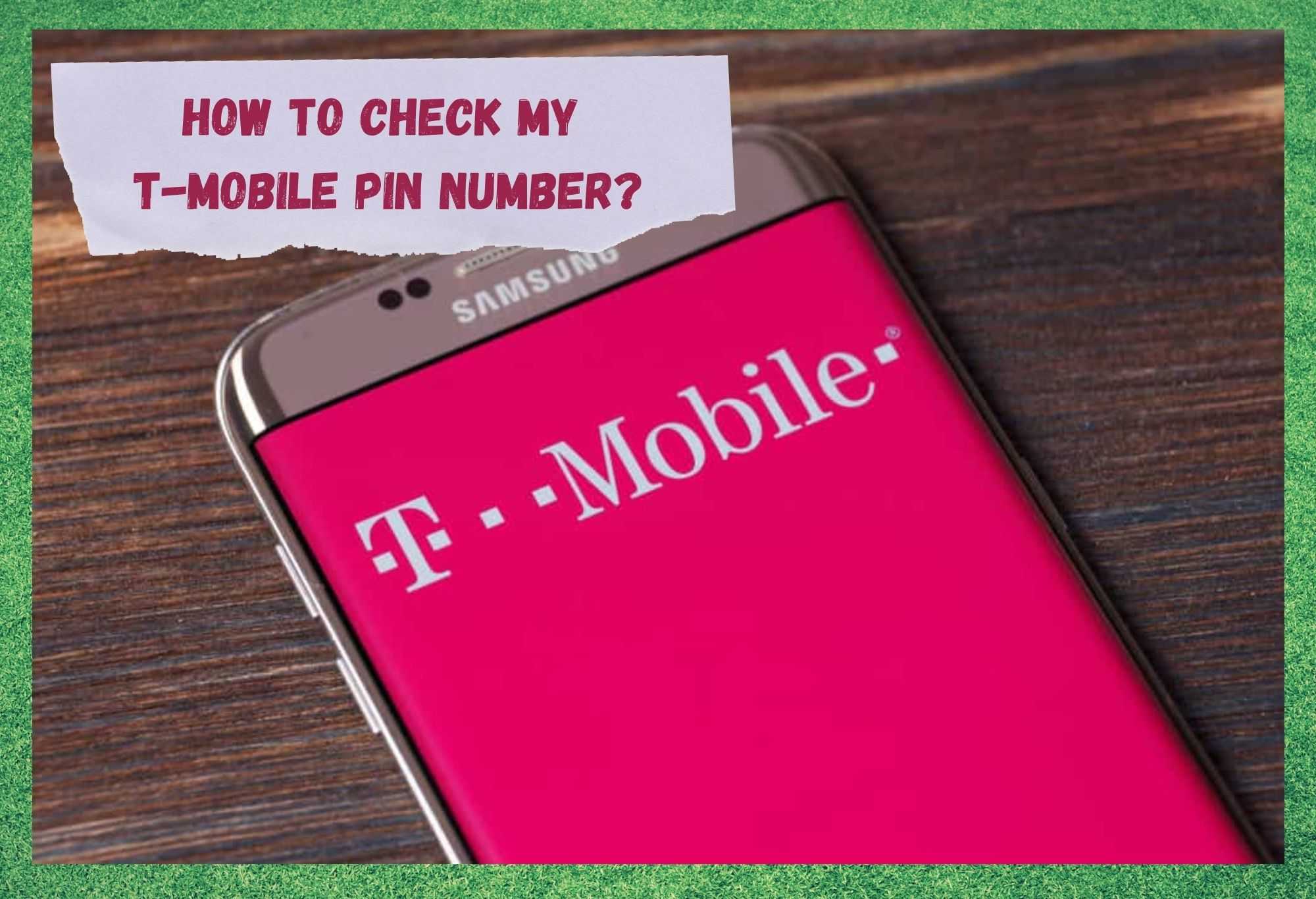
Wie überprüfe ich meine T-Mobile-Pin-Nummer?
Neben AT&T und Verizon als den drei führenden Mobilfunkanbietern in den USA ist T-Mobile auch in vielen Ländern Mittel- und Westeuropas tätig. Die hervorragende Netzabdeckung in Verbindung mit der exzellenten Qualität und Zuverlässigkeit der Dienste verschafft T-Mobile einen Platz in der Spitzengruppe der Branche.
Abgesehen von all den fortschrittlichen technologischen Merkmalen seines Dienstes verspricht T-Mobile, erschwingliche mobile Datentarife für alle Arten von Kunden anzubieten.
Dennoch ist T-Mobile trotz all seiner hervorragenden Dienste und Geräte nicht frei von Problemen, wie in Online-Foren und Q&A-Communities in letzter Zeit berichtet wurde.
Das Problem, über das viele Nutzer berichten, betrifft die PIN-Nummer und wo sie auf T-Mobile-Geräten zu finden ist. Wenn Sie zu denjenigen gehören, die sie nicht finden können, haben Sie Geduld mit uns, denn wir führen Sie durch wie man eine PIN-Nummer einrichtet und wie man sie wiederfindet sollten Sie bereits eine haben.
Also, ohne weiteres, hier ist, wie jeder Benutzer kann leicht eine PIN-Nummer erstellen oder finden Sie es auf T-Mobile-Geräte ohne Risiken für die Ausrüstung:
Wie man eine PIN-Nummer auf T-Mobile-Geräten erhält

So wie Prepaid- und Postpaid-Mobilfunktarife Gemeinsamkeiten haben, so gibt es auch Unterschiede: Bei Postpaid-Paketen sind die PIN-Nummer die vier letzten Ziffern der IMEI, die für International Mobile Equipment Identity steht.
Siehe auch: Blaues Licht auf der Firestick-Fernbedienung: 3 Möglichkeiten zur BehebungDie IMEI sollte auf der Rückseite des Pakets oder direkt neben der T-Mobile SIM-Karte aufgedruckt sein, die Sie in jedem Handyladen kaufen können. Prepaid-Mobilfunkpakete enthalten dagegen keine werkseitig vorgegebene PIN-Nummer, die nur durch folgende Schritte ermittelt werden kann Kontaktaufnahme mit dem T-Mobile-Kundenservice .
Ein Anruf genügt, und die Support-Mitarbeiter weisen Ihrer SIM-Karte eine persönliche Identifikationsnummer zu.
So richten Sie eine PIN-Nummer ein
Siehe auch: Langsames Cricket-Internet (wie man es behebt)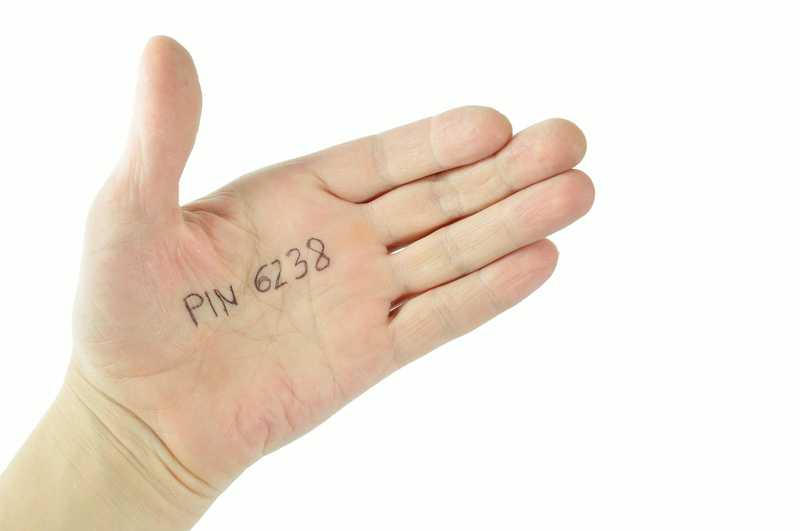
Sollten Sie stolzer Besitzer eines Hauptkontos bei T-Mobile sein, haben Sie wahrscheinlich schon bemerkt, dass Sie beim Einschalten Ihres Handys aufgefordert werden, die PIN einzugeben.
Kunden von T-Mobile werden übrigens auch aufgefordert, die PIN einzugeben, wenn sie versuchen, den Kundendienst des Unternehmens zu kontaktieren. Das ist eine Sicherheitsmaßnahme, die andere Nutzer daran hindert, auf die Details Ihres Kontos zuzugreifen oder beispielsweise ein Upgrade des Internet-Tarifs zu bestellen.
Beachten Sie, dass nur der Hauptkontoinhaber (PAH) die PIN-Nummer einrichten kann. Beachten Sie auch, dass die PIN-Nummer nicht mit dem Kontopasswort identisch ist, d. h. mit der Ziffernfolge, die der Nutzer beim Zugriff auf sein T-Mobile-Konto eingeben muss.
Da Sie nun alles über PINs und PAHs wissen, möchten wir Ihnen zeigen, wie Sie eine PIN-Nummer für Ihr T-Mobile-Gerät einrichten können. Halten Sie sich also an die folgenden Schritte:
- Das Wichtigste zuerst. Die T-Mobile App herunterladen und melden Sie sich an. Wenn Sie sich zum ersten Mal anmelden, müssen Sie entweder die Sicherheitsfrage oder eine Textnachricht als Verifizierungsmethode auswählen. Dies ist eine Sicherheitsmaßnahme, um zu verhindern, dass sich andere Personen bei Ihrem T-Mobile-Konto anmelden können.
- Sobald Sie Ihre Verifizierungsmethode ausgewählt haben, klicken Sie auf 'weiter' und gehen Sie alle Aufforderungen auf dem Bildschirm durch.
- Am Ende der Fragen gelangen Sie zu der Phase, in der Sie die PIN-Nummer einrichten können. Wählen Sie Ihre PIN-Nummer sorgfältig aus, da Sie immer wieder aufgefordert werden, sie einzugeben.
- Nachdem Sie sie ausgewählt haben, werden Sie aufgefordert, sie ein zweites Mal einzugeben, um Ihre PIN-Nummer zu bestätigen. Klicken Sie dann auf 'weiter' und die T-Mobile-Homepage wird auf Ihrem Bildschirm angezeigt, sobald die Einrichtung der PIN-Nummer erfolgreich abgeschlossen ist.
Wie bei vielen anderen Netzbetreibern muss auch bei T-Mobile die PIN aus einer Zahlenfolge von sechs bis fünfzehn Zeichen bestehen. Im Namen der Sicherheit darf die PIN keine fortlaufenden oder sich wiederholenden Zahlen enthalten, auch nicht Ihre Kontaktnummer, da diese nicht als starker und sicherer persönlicher Code gilt.
Wir raten dringend davon ab, die PIN mit der Sozialversicherungsnummer, der Steuernummer oder dem Geburtsdatum festzulegen, da diese leicht zu finden sind und Hacker einen einfachen Weg finden könnten, an Ihre Daten oder persönlichen Informationen zu gelangen.
Außerdem wird die Nummer des Rechnungskontos aus denselben Sicherheitsgründen nicht als PIN akzeptiert. Lassen Sie Ihrer Fantasie freien Lauf und denken Sie sich eine Sequenz aus, die Sie sich leicht merken können und die die erforderlichen Sicherheitsvorschriften erfüllt.
Wie kann ich meine T-Mobile PIN-Nummer überprüfen?
Wenn Sie den ganzen Prozess durchlaufen haben, eine PIN-Nummer für Ihr T-Mobile-Gerät eingerichtet haben und diese nun nicht mehr finden können, machen Sie sich keine Sorgen, denn wir werden Ihnen zeigen, wie Sie sie ganz einfach wiederfinden können.
Führen Sie die folgenden Schritte aus und suchen Sie die PIN-Nummer, die Sie mit Ihrer T-Mobile App eingerichtet haben.
- Starten Sie die T-Mobile App und suchen Sie die Hauptmenütaste auf dem Startbildschirm
- Scrollen Sie von dort aus nach unten, bis Sie die Einstellungen erreichen
- Danach suchen Sie und klicken Sie auf Sicherheitseinstellungen'.
- Auf dem nächsten Bildschirm, die Einstellungen der PIN-Nummer finden und klicken Sie darauf, um die Sequenz zu finden, die Sie beim Einrichten ausgewählt haben.
Sollten Sie feststellen, dass Sie Ihre PIN-Nummer verbessern könnten, oder aus einem anderen Grund beschließen, sie zu ändern, folgen Sie demselben Verfahren und wählen Sie auf dem Bildschirm, auf dem die Sequenz angezeigt wird, die Option Code ändern'.

Dies sollte Sie zu einem neuen Bildschirm führen, auf dem Sie eine neue PIN-Nummer einrichten können. Sie können jederzeit Kontakt zum Kundensupport und lassen Sie sich von den geschulten Fachleuten eine neue PIN zuteilen oder helfen Ihnen bei der Änderung der PIN, falls Ihnen das Verfahren der App zu lang oder zu technisch versiert erscheint.
Bitte beachten Sie, dass Sie bei der Kontaktaufnahme mit dem Kundendienst aus Sicherheitsgründen aufgefordert werden, Ihre Identität nachzuweisen.